위시코어로 아이폰 위젯 꾸미기 [ios 18 ver.]
*모바일 기준으로 작성한 글입니다*
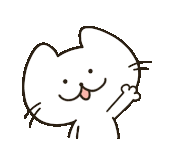
..웅성웅성... 요즘 위시코어가 대세라며?
저도 지나가다 감각적인 위꾸(위젯꾸미기)를 보고
한 눈에 반해서 따라해본건데요.
혼자 사부작 사부작 꾸민 위젯을
예쁘게 봐주셔서 감사합니다♡




그래서 재빠르게 정리한!!
위시코어로 아이폰 위젯 꾸미기 [ios 18 ver.]
(타 아이돌 팬덤도 응용 가능)
어렵지 않아서 쉽게 따라하실 수 있을거예요
but 약간의 인내심 필요^^...
Step 1. 어플리케이션 소개

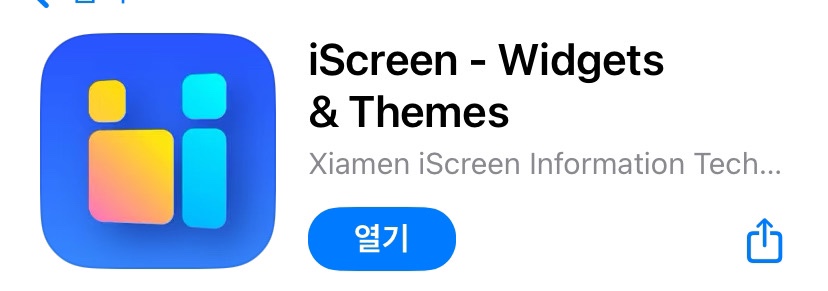
먼저 이 2가지 어플리케이션을 활용했습니다.
1. Top widgets : 여러분들이 가장 적용하고 싶으실 ‘엔시티 위시’ 위젯은 이걸 활용해 적용합니다. (다양한 그룹의 로고가 있어요)
2. iScreen : 기본 로고 자체만 활용해도 예쁘고
특히 누르는 횟수에 따라 숫자가 변하는 등의
기능이 담긴 위젯 적용이 가능해요
(사실 필요는 없다만... 어쨌든 예쁘니까 쓸모있음)
하단 위젯에서 파란색 표시가 Top widgests
보라색 표시가 iScreen으로 만든 것입니다.
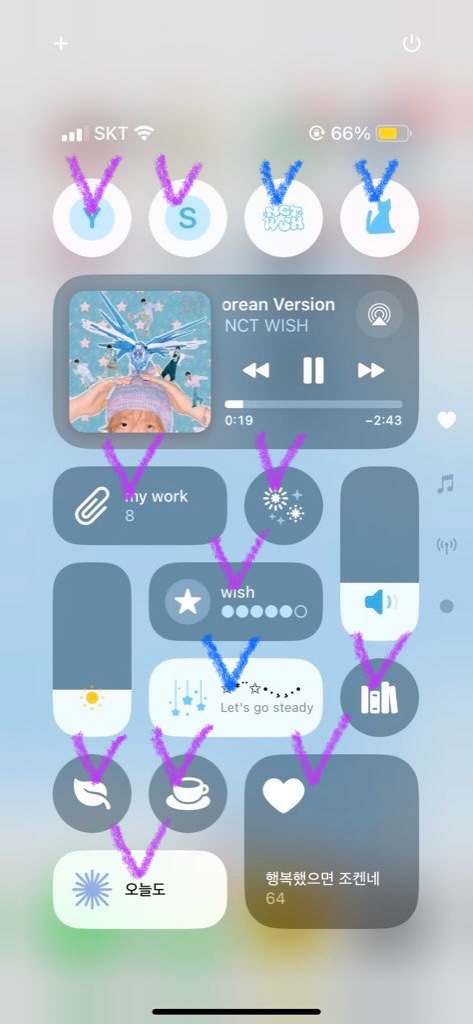
Step 2. Top widgets 사용법
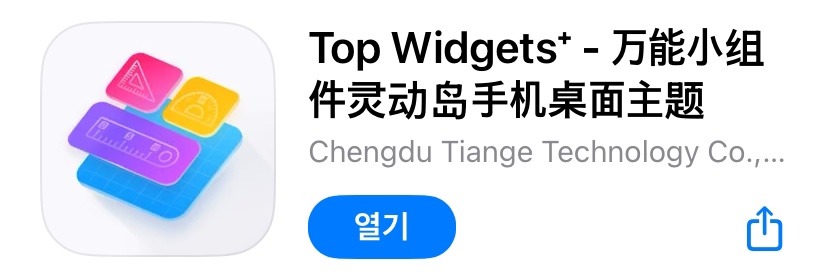
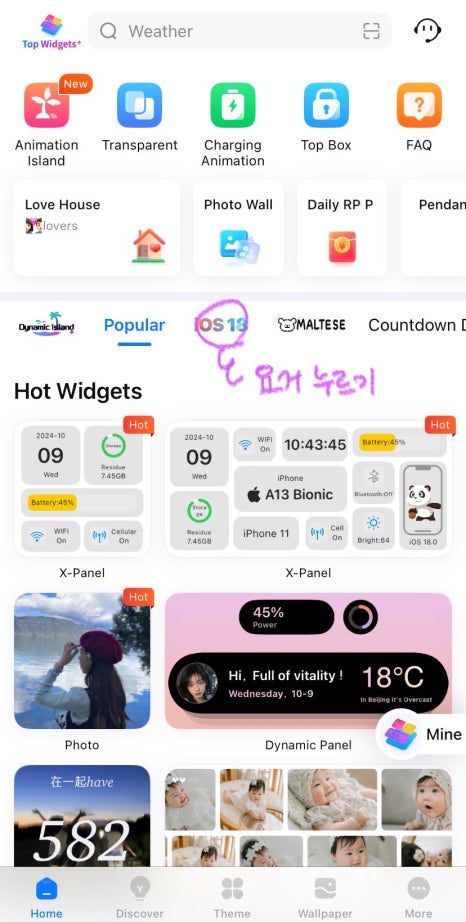

어플에 들어가시면 저런 화면이 뜨는데요
ios 18 버튼을 누르시면 여러 위젯들이 있습니다.
뭘 눌러도 적용할 수 있는 그림이나 방식은 동일하니
그냥 아무거나 들어가셔서 꾸미시면 돼요!
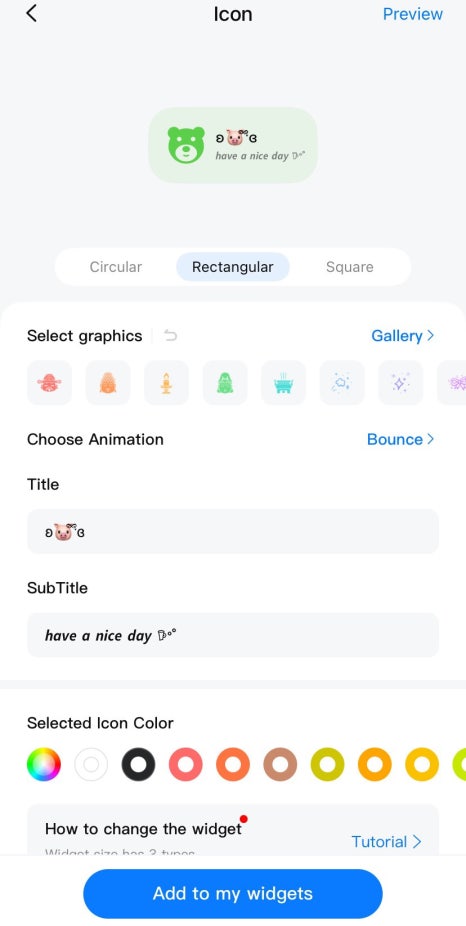
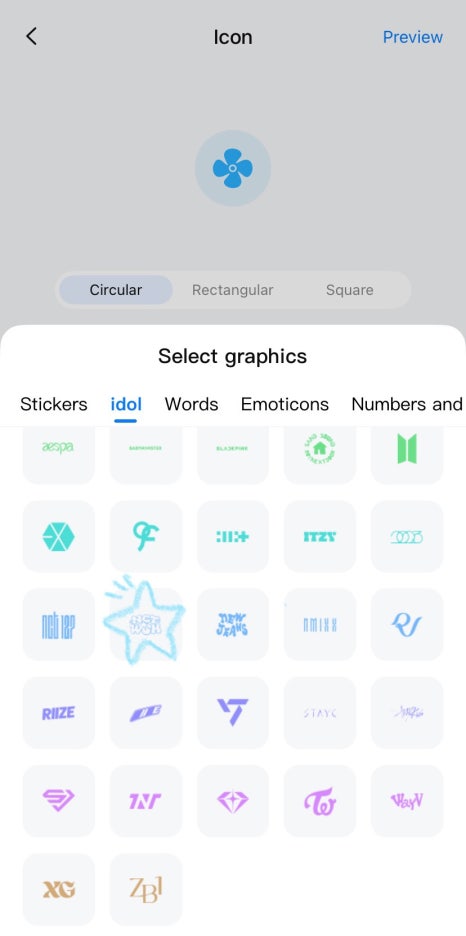
왼쪽 그림은 좀 기다란 위젯인데요
Select graphics 누르면 다양한 위젯이 떠요!
역기서 idol 카테고리에 가면 저 반짝이는 별 보이시죠...
엔시티 위시 위젯을 넣을 수 있습니다 wOw
(사심 200%로 쓴 글임요)
뿐만 아니라 귀여운 이미지들이 많으니
취향 따라서 적용하시면 돼요.
저는 폰트를 다양하게 변환해서 썼어요.
폰트 변환은 를 통해 손수해야 합니다...
(네 귀찮습니다ㅜ)
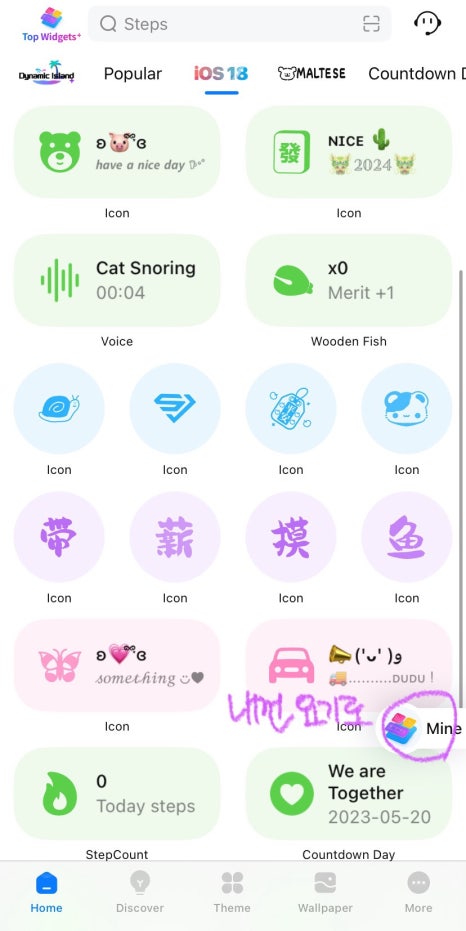

내가 만든 위젯은 Mine 카테고리를 통해
확인할 수 있습니다.
적용법은 iScreen 설명까지 한 후 한 번에 설명드릴게요.
Step 3. iScreen 사용법
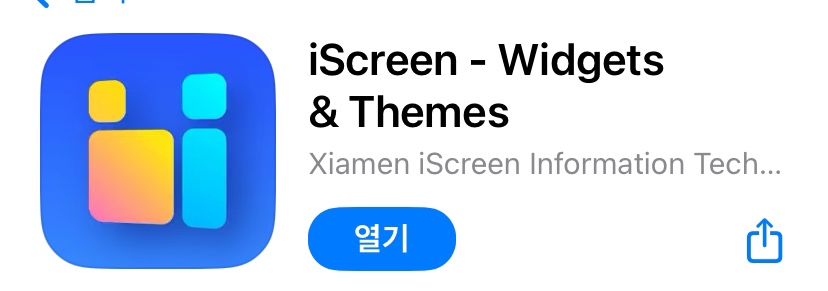
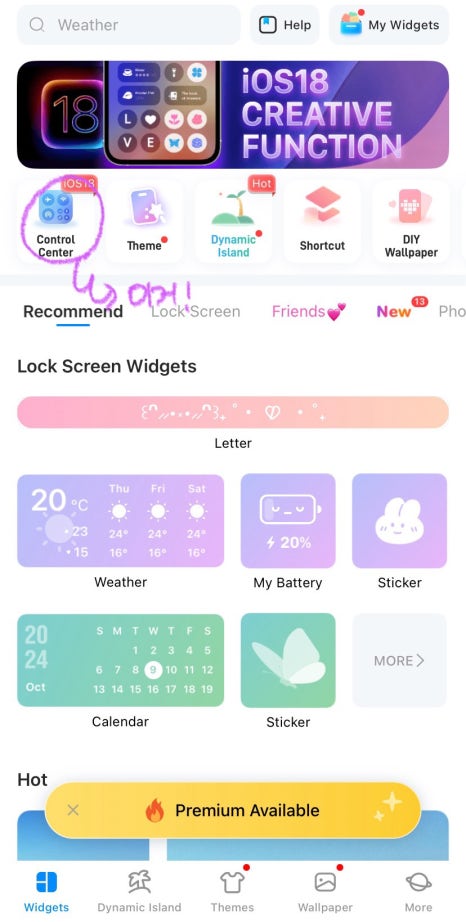
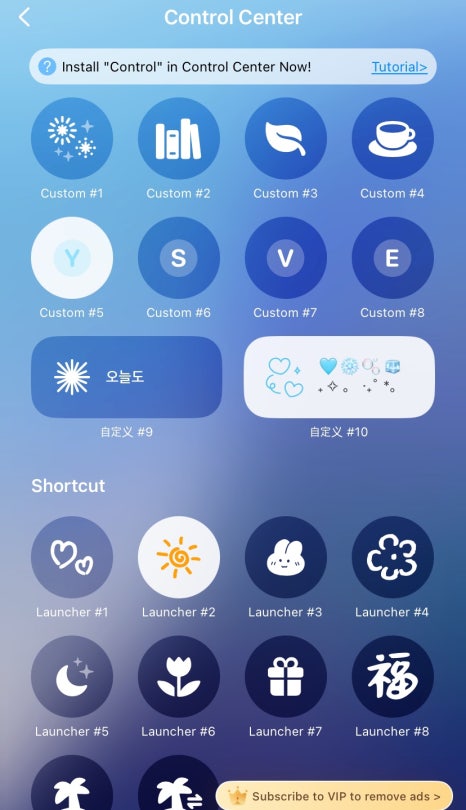
앞선 어플리케이션과 활용법은 거의 유사해요.
Control center라는 버튼을 누르시면
여러 위젯들이 있습니다.
본인의 취향에 맞는 위젯을 선택해서 꾸며주면 되는데
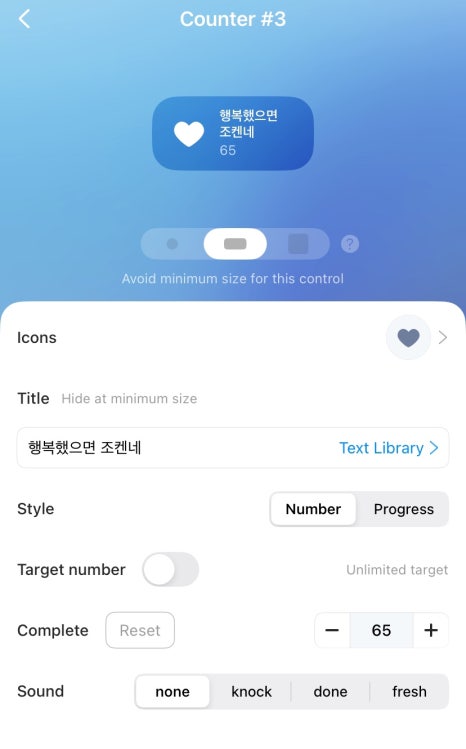
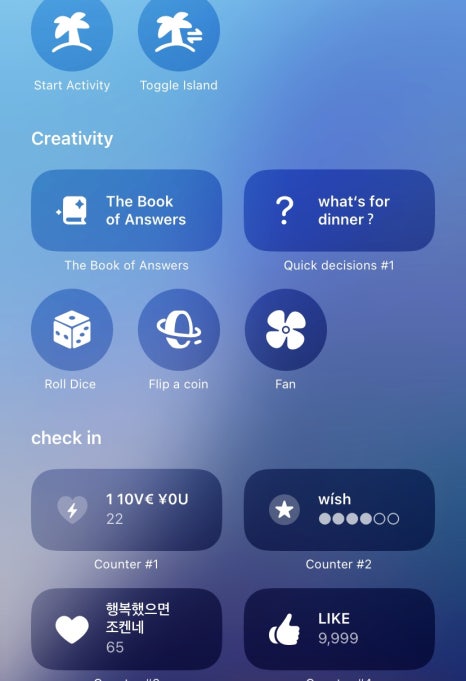
위젯 자체에 클릭 수에 따라 숫자가 변하거나
빈칸을 채울 수 있는 등... 기능이 있는 위젯이 있어요
앞선 위젯과 달리 편한 점은
내 위젯을 따로 모아둔 곳이 없이 만들면
바로 적용되어 보입니다.
*여기서 중요!*
ex) counter #2 처럼
본인이 만든 위젯에 이름과 번호가 있는데요.
이따 위젯 적용하고 싶을 때 제대로 기억을 해두셔야
여러번 왔다리 갔다리 하지 않고
적용할 수 있습니다.
Step 4. 위젯 적용하기
모두 잘 따라오고 계신가요?
어렵진 않은데 매우 귀찮은 작업이 많아서
본인은 이거하느라 밤을 샜습니다^^...
(맨정신이었으면 안 했을지도 ㅎ)
이왕 여기까지 온 거 제대로 적용을 해야겠죠!
먼저, Top widgets 적용법입니다.

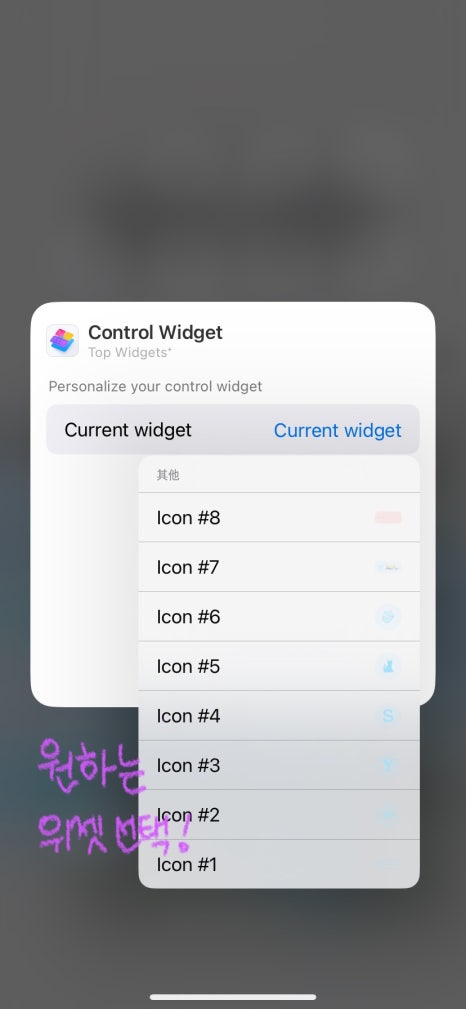
상단바 내리시고 위젯추가 누른 후
검색창에 Top widgets을 찾고 손가락 모양을 클릭!
그럼 본인이 만든 위젯들이 쭉 뜨는데
마음에 드는 것들을 골라서 넣어주기만 하면 완성.
다음은 iScreen 적용법입니다.
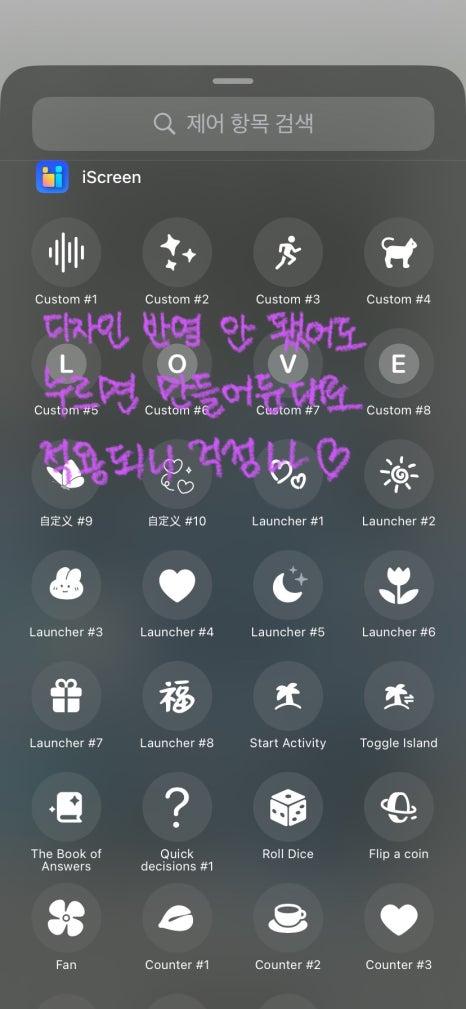
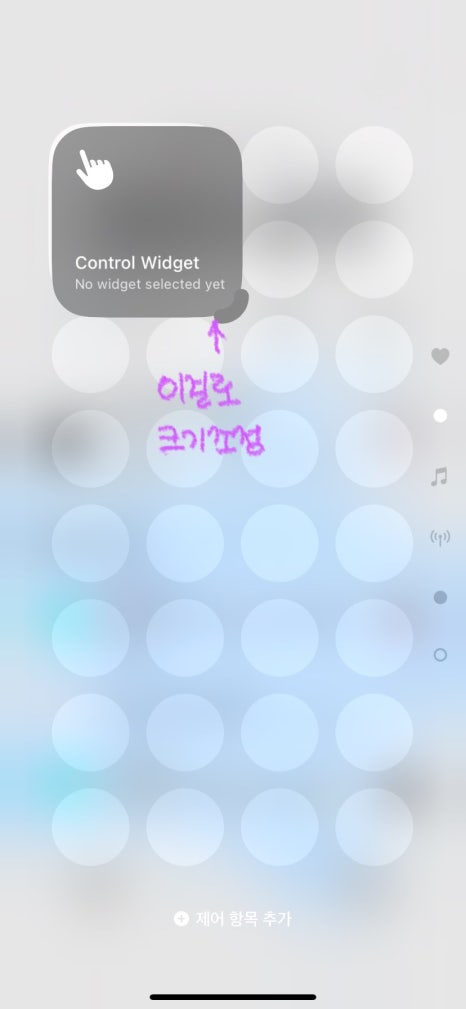
상단바 내리시고 위젯 추가 누르시면
따로 검색할 필요없이 iScreen 항목이 보일거예요.
여기서 주의해야할 점은!!
내 디자인이 반영되어있지 않아보이지만,
앞서 만들었던 위젯 ‘이름과 번호’에 해당하는걸 클릭하면
화면에 적용될 때는 내 디자인으로 떠요.
(실제로 저는 무지성으로 만들다가
뭘 적용해야하는지 기억이 안나서
어플리케이션을 들락날락했어요 네...)
기다란 위젯을 만들었다면 당황하지 않고
위젯 크기 조정 버튼을 활용해 키우고 줄이시면 됩니다.
추가 tip
1. 위젯 적용은 다 만들어두고 한 번에 하세요.
하나씩 미리 추가해둬도 위치가 계속 바뀌어서
꽉 차게 추가 한 후 위치 이동하는 편이 쉽습니다.
2. 시간 여유 있을 때 하세요.
무료 어플이다보니 광고가 어마어마합니다.
또, 상단바는 핸드폰 사용하면서도 매일 쓰다보니
위젯 꾸미다가 중도 하차하면
난장판이 된 상태로 방치하게 됩니다.
시간 있으실 때 한 번에 완성하시길 추천!!
3. 번거로운거 싫어하시는 분들께 비추입니다.
저는 저전력 모드, 화면 대비, 방해금지모드 등을
수시로 사용하는 사람인데요
오직 ‘미감’만을 위해 필수 위젯들을 뒤에 보관해뒀습니다.
사실 너무 불편해요 ㅎ하지만 예쁜걸...
3. 음악 플레이어를 추가하면 더 예쁩니다. (사심)
스밍까지 할 수 있는 일석이조의 기회랄까요 ^^
엔시티 위시의 Steay 많관부 많사부
12월 25일 크리스마스 일본 정규 앨범도
아주 기대가 됩니다 ♡⃜
(가지마 아니 다녀와 가지마 아니.........)

이상으로 ios 18 ver. 위젯꾸미기 설명이 끝입니다.
감사합니당.
